請問如何提升電腦的上網速度
提問者:a水果販子a | 瀏覽 次 | 提問時間:2017-03-06 | 回答數量:3
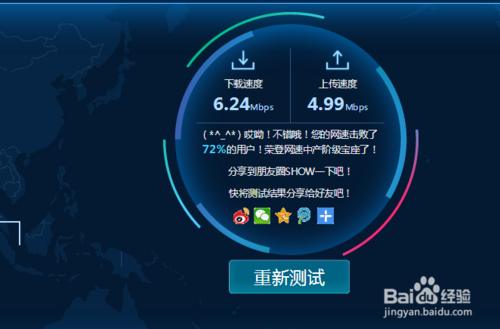 電腦在使用的時候,往往標識電腦網速是一定數值,但是實際下載速度總是與此有較大差距,除了網絡傳輸中的原因以及網站服務器的原因外,還因為我們的電腦本身保留了一部分網絡資源,通過解放這部...
電腦在使用的時候,往往標識電腦網速是一定數值,但是實際下載速度總是與此有較大差距,除了網絡傳輸中的原因以及網站服務器的原因外,還因為我們的電腦本身保留了一部分網絡資源,通過解放這部...
已有3條答案
電腦在使用的時候,往往標識電腦網速是一定數值,但是實際下載速度總是與此有較大差距,除了網絡傳輸中的原因以及網站服務器的原因外,還因為我們的電腦本身保留了一部分網絡資源,通過解放這部分網絡資源,可以加快網速。
工具/原料
電腦
方法/步驟
單擊“開始——運行”,在輸入框輸入“gpedit.msc”後回車確定,如下圖所示:
此時會打開“組策略對象編輯器”找到“計算機配置”,並單擊展開,如下圖所示:
找到“計算機配置”下的“管理模版”,並單擊展開子選項,如下圖所示:
找到“管理模版”下的“網絡”,並單擊展開子選項,如下圖所示:
找到“網絡”下的“QoS數據包計劃程序”,並點擊選中,右側出現設置項,如下圖所示:
雙擊右麵設置欄中的“限製可保留帶寬”,如下圖所示:
此時會彈出“限製可保留帶寬”的屬性對話框,此時選中的“未配置”,如下圖所示:
在打開的“限製可保留帶寬”屬性對話框中的“設置”選項卡中,將“限製可保留帶寬”設置為“已啟用”,然後在下麵展開的“帶寬限製(%)”欄將帶寬值“20”設置為“0”,如下圖所示:
上述步驟設置好後,點擊“確定”,即可設置好,此時會釋放電腦保留的20%寬帶資源 ,給寬帶加速。
END
注意事項
已設置過的電腦再次設置沒有效果
如果您覺得本文不錯,可在下方點讚以示對我的支持,謝謝 !
jackzhao5
回答數:4758 | 被采納數:0
2017-03-06 15:05:00
你好,
關閉係統屬性中的特效,右鍵我的電腦—屬性--高級--性能--設置--在視覺效果中,設置為調整為最佳性能。屏幕保護程序—選擇無將桌麵牆紙和屏幕保護程序都設置為“無”。右鍵桌麵—屬性—桌麵—背景—選擇無;顏色—選擇黑色。外觀—窗口和按鈕—選擇經典樣式—色彩方案—選擇Windows經典,我覺得也是非常簡單的
希望能幫到你,謝謝。
gududewo700
回答數:4669 | 被采納數:1
2017-03-06 16:44:09
設置方法如下:
1、開始—運行填入(gpedit.msc)。在‘本地計算機’策略”中,逐級展開計算機配置→管理模板→網絡→“QoS數據包調度程序”分支。在屏幕右邊會出現“QoS數據包調度程序”策略。接著單擊(是單擊)右邊子項目的“限製可保留帶寬”。點擊“設置”。選擇“已啟用”,20%值改為0,然後按確定退出。
2、單擊“開始”→“連接到”→“顯示所有連接”。
選中你所建立的連接,用鼠標右鍵單擊屬性,在出現的連接屬性中單擊網絡,在顯示的網絡對話框中,檢查“此連接使用下列項目”中“QoS數據包調度程序”是否已打了勾,沒問題就按確定退出。
3、最後重新啟動係統便完成對另外20%的頻寬利用了 。
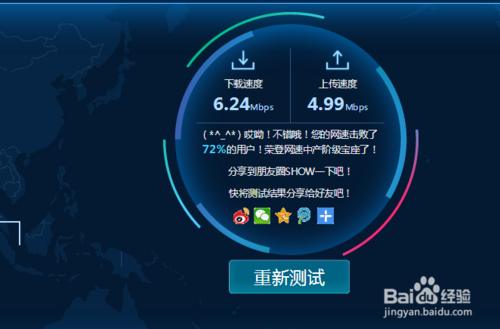 電腦在使用的時候,往往標識電腦網速是一定數值,但是實際下載速度總是與此有較大差距,除了網絡傳輸中的原因以及網站服務器的原因外,還因為我們的電腦本身保留了一部分網絡資源,通過解放這部...
電腦在使用的時候,往往標識電腦網速是一定數值,但是實際下載速度總是與此有較大差距,除了網絡傳輸中的原因以及網站服務器的原因外,還因為我們的電腦本身保留了一部分網絡資源,通過解放這部...